На этом шаге мы рассмотрим назначение, свойства и пример использования этого виджета.
Компонент панели с вкладками представляется классом Notebook. Он также является контейнером, включающим в себя произвольное количество других контейнеров, которые содержат различные компоненты и выводятся в виде отдельных вкладок, между которыми можно переключаться щелчками на их корешках.
Панель с вкладками поддерживает немного опций:
- padding - задает величину отступов между границей панели и границами содержащихся в ней вкладок в виде дистанции;
- width - указывает ширину панели в виде дистанции;
- height - указывает высоту панели в виде дистанции.
Однако набор поддерживаемых компонентом методов весьма велик:
- add (<Контейнер, который станет вкладкой>[, <Опции вкладки>]) - добавляет заданный первым параметром контейнер в текущую панель в качестве новой
вкладки, указывая для нее записанные последующими параметрами опции. Если заданный контейнер уже присутствует в панели, ничего не делает. Вот доступные опции вкладки:
- text - указывает текст заголовка для вкладки;
- underline - задает номер символа в заголовке, который следует сделать подчеркнутым. Нумерация символов начинается с 0. Если в качестве значения опции указано отрицательное число, ни один символ заголовка не будет подчеркнут;
- image - указывает изображение, которое будет выводиться в составе заголовка вместе с текстом или вместо него (это зависит от значения опции compound). Изображение задается в виде экземпляра класса PhotoImage или imageTk.PhotoImage из библиотеки Pillow;
- compound - указывает местоположение изображения относительно текста в заголовке. Доступны значения
- tkinter.LEFT - изображение находится слева от текста,
- tkinter.ТОР - сверху,
- tkinter.RIGHT - справа,
- tkinter.BOTTOM - снизу и
- None - выводится только изображение (поведение по умолчанию).
- padding - задает величину отступов между границей вкладки и границами содержащегося в ней контейнера в виде дистанции;
- sticky - управляет выравниванием контейнера в пространстве вкладки, отведенном под его размещение. Значение параметра должно представлять собой строку, содержащую
следующие символы:
- "w" - левая сторона контейнера прижимается к левой стороне вкладки;
- "n" - верхняя сторона контейнера прижимается к верхней стороне вкладки;
- "е" - правая сторона контейнера прижимается к правой стороне вкладки;
- "s" - нижняя сторона контейнера прижимается к нижней стороне вкладки.
Если в качестве значения параметра указана пустая строка, контейнер будет расположен в середине вкладки. Значение по умолчанию - "nsew" (т. е. контейнер растягивается на все пространство вкладки).
Параметр sticky имеет смысл указывать только в том случае, если размеры контейнера меньше размеров вкладки;
- insert (<Индекс вкладки>, <Контейнер, который станет вкладкой>[, <Опции вкладки>]) - вставляет заданный вторым параметром контейнер
в текущую панель в качестве новой вкладки, указывая для нее записанные последующими параметрами опции. Вставленная вкладка помещается перед вкладкой, чей индекс задан первым параметром.
Библиотека Tkinter позволяет указать индекс в виде:
- целого числа - порядковый номер вкладки. Нумерация вкладок начинается с 0;
- ссылки на контейнер, находящийся в нужной вкладке;
- строки "current" - вкладка, выбранная в настоящий момент;
- строки формата "@<Горизонтальная координата>,<Вертикальная координата>" - вкладка, корешок которой содержит точку с заданными координатами. Координаты записываются в виде целых чисел в пикселях и отсчитываются от левого верхнего угла самой панели.
- enable_traversal () - при вызове активизирует комбинации клавиш Ctrl+Tab (переход на следующую вкладку) и Shift+Ctrl+Tab (переход на предыдущую вкладку).
Также начинают работать комбинации клавиш вида Аlt+Клавиша, соответствующая подчеркнутому символу в заголовке вкладки;
- select ([<Индекс вкладки>]) - делает выбранной вкладку с указанным индексом.
Если метод вызван без параметра, возвращает ссылку на компонент, находящийся на выбранной в текущий момент вкладке;
- tab (<Индекс вкладки>[, option=<Haзвание опции>] [, <Опции вкладки>]) - выполняет над вкладкой с указанным индексом три разных действия, в зависимости от переданного ему набора параметров:
- если вызван с параметром option - возвращает значение опции, чье название указано в этом параметре:
print(ntb.tab(0, option="text")) # Результат: Имя
- если вызван с двумя и более параметрами, но параметр option не указан, - задает значения опций, записанных одноименными параметрами:
ntb.tab(0, text="Имя и отчество") - если вызван с одним параметром - возвращает словарь с текущими значениями всех опций:
print(ntb.tab(0)) # Результат: # {'padding': [4], 'sticky': 'nsew', 'state': 'normal', # 'text': 'Имя', 'image': '', 'compound': 'none', # 'underline': -1}
- если вызван с параметром option - возвращает значение опции, чье название указано в этом параметре:
- hide (<Контейнер>) - временно скрывает указанный контейнер. Чтобы впоследствии вновь вывести его на экран, достаточно воспользоваться методом add();
- forget (<Контейнер>) - удаляет заданный контейнер из панели;
- index (<Индекс вкладки>) - возвращает порядковый номер вкладки с заданным индексом. Индекс может быть указан в виде:
- целого числа - порядковый номер вкладки. Нумерация вкладок начинается с 0;
- ссылки на контейнер, находящийся в нужной вкладке;
- строки "current" - вкладка, выбранная в настоящий момент;
- строки формата "@<Горизонтальная координата>,<Вертикальная координата>" - вкладка, корешок которой содержит точку с заданными координатами. Координаты записываются в виде целых чисел в пикселях и отсчитываются от левого верхнего угла самой панели.
Если вызвать метод index(), передав ему в качестве параметра строку "end", он вернет общее количество вкладок в панели;# Получаем номер текущей вкладки ind = ntbNotebook.index("current") # Получаем номер вкладки, содержащей контейнер frame2 ind = ntbNotebook.index(frame2)
- tabs () - возвращает кортеж со ссылками на все находящиеся в текущей панели контейнеры.
При выборе какой-либо вкладки в панели возникает виртуальное событие NotebookTabChanged.
Далее приведен пример использования панели для размещения двух контейнеров с компонентами. Для наглядности размещение компонентов в панели выполнено разными способами - с помощью методов add() и insert():
import tkinter import tkinter.ttk class Application(tkinter.ttk.Frame): def __init__(self, master=None): super().__init__(master) # Обязательно указываем ширину и высоту контейнера посредством # опций width и height соответственно self.configure(width=200, height=100) self.pack(padx=4, pady=4) self.create_widgets() self.master.title("Пример использования Notebook") # Запрещаем изменять размеры окна self.master.resizable(False, False) def create_widgets(self): ntb = tkinter.ttk.Notebook(self) ntb.pack() frame2 = tkinter.ttk.Frame(ntb) lblName2 = tkinter.ttk.Label(frame2, text="Фамилия") lblName2.pack() entName2 = tkinter.ttk.Entry(frame2) entName2.pack() ntb.add(frame2, text="Фамилия", padding=4) frame1 = tkinter.ttk.Frame(ntb) lblName1 = tkinter.ttk.Label(frame1, text="Имя") lblName1.pack() entName1 = tkinter.ttk.Entry(frame1) entName1.pack() ntb.insert (frame2, frame1, text="Имя", padding=4) ntb.select(0) root = tkinter.Tk() app = Application(master=root) root.mainloop()
Результат работы приложения приведен на рисунке 1.
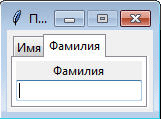
Рис.1. Результат работы приложения
На следующем шаге мы рассмотрим виджет Progressbar.
